こういうブログを運営していると、デスクの手元を撮影したいタイミングが度々あります。
これまでは背の高いスタンドにスマホを装着して撮影していたんだけど、それだと真上から撮ることができずにどうも撮影にしにくい…
と思って、ネットをふらふらしていると、ちょうど良いスマホアームを発見できたので、今回はそちらをご紹介しようと思います。
デスクの手元の俯瞰撮影に最適なスマホスタンドアーム
その名も「VRIG スマホスタンド アーム MagSafe対応」!
・・・と言われてもピンとこないと思うので、実際の写真で見てもらいながら使用感などを確認してもらうとしましょう。
左が家に届いた時のパッケージで、右がすべての同梱物です。


最近良く見る、バネのチカラで角度を固定するタイプのアーム。
左がデスクに固定する側で、右のボールジョイントにスマホスタンドを取り付ける形です。

2ヶ所の可動部には締め付け用のネジがついているので、一度決めた形でしっかりと固定することができます。

スマホの固定はマグネット式。
あとで取り付けた写真も見てもらいますが、これがかなり強力にくっついてくれるので、たとえ下を向けても落ちるようなことはありません。


私のスマホはAndroidでMagSafeはついていないのですが、付属のメタルプレートをスマホの背面に取り付けることで使えるようになりました。
スマホケースに貼り付ける形で、表面がザラザラしているタイプでちょっと心配だったんですが、剥がれてくることもなくしっかりと貼り付いてくれています。


クランプもしっかりしているので、強固にデスクに取り付けることができます。
数年前までは「これ大丈夫なんか…」って感じのショボいクランプが多かったイメージですが、最近のやつはしっかりした作りになってきましたね。

スマホアームをデスクに取り付ける
写真を撮る用にリビングのソファーテーブルに取り付けてみた。
下側の角が丸いからどうかなー と思ったんですが、こんな形状でもしっかりと取り付けることができました。

全体像はこんな感じ。
写真では90度くらいで固定していますが、もっと高くしたり低くしたりと、自由に高さを調整することができます。
ケース+メタルプレート付きのスマホはずっしりと思いんですが、アームが下がってきたりすることなく、調整した位置をしっかりとキープしてくれます。

ちなみにこのクランプ、上だけでなく横にもアームを差し込む穴が空いてるので、縦向きの板に取り付けることも可能なんです。
たとえばベッドのヘッドボードなんかに取り付けるときに便利そう!(その写真も撮りたかったんだけど、おあつらえ向きの縦の板がなかったのです…)

こんな感じでマグネットでスマホをくっつけて撮影します。

上に乗せるだけでなく、横向きや下向きで使っても落ちてこない!
撮影だけじゃなく、普通のスマホスタンドや、寝転がってスマホをいじる使い方でも便利そうですな。


実際にスマホアームを使って撮影してみる
実際にスマホアームで撮影している様子がこちら。
周囲の環境に左右されずに、手元を真上から撮影できるのが最大のメリットです。 上下左右に自由に位置調整できるから撮影もしやすい!



上の状態で写真を撮ると、このように映ります。

動画も撮ってみた。
 よっしー
よっしーキースイッチを交換しているので、HHKB STUDIOの純正のタイピング音ではありません。
手元撮影環境をさらにバージョンアップさせてみた
上記のアームだけでも十分撮影環境ができあがるのですが、「さらに良い撮影環境を構築してみたい!」と思ってしまうのが、ガジェット好きのサガというもの。
ということで、他社のスマホホルダーと外部マイクを組み合わせて、さらにリッチな撮影環境にしてみました。
外部マイクを使うためにまず必要となるのが、こちらのUlanziのスマートフォンホルダー(グリップ)です。




こちらのスマホホルダーはMagSafeに対応しているので、上記のアームに直接取り付けることができるのです。
スマホ取り付け面にはクリップもついているので、MagSafeに対応していないAndroidスマホでも直接取り付けることができます。(ただし挟み込むのがちょっと面倒くさい感じ)




上部には遠隔操作用のBluetooth接続式のスイッチとコールドシュー、下部には雲台に取り付けできる 1/4ネジ穴も付いているという汎用性の高さがUlanzi製品の良い所!




本体とカメラスイッチはマグネットでくっついているので、取り外してスイッチのみで使えるのがポイント。
スイッチのUSB-Cの差込口は充電用です。




スイッチの手前にあるカバーを外すことで、コールドシューが使えるようになります。


メタルプレートの中央はミラーになっているんだけど、これは別にいらなかったかな、うん。


このスマホホルダーをアームに取り付けて・・・


スマホと外部マイクを取り付けると、ハイ完成!


これでより良い音でデスクの手元を撮影することが出来るようになりました。
もちろん、スマホアームから外して撮影用のスマホグリップとして使うこともできます。
まあ、マイクも込みだとご覧の通りかなりゴツくなっちゃいますけどね。




もし外部マイクが上手く機能しないよーって場合は、以下の記事を参考にしてください。


さいごに
以上、デスクの手元俯瞰撮影に最適なVRIGのスマホアームと、コールドシューのついたUlanziスマホグリップでの外部マイクを使った撮影方法のご紹介でした。
さすがにマイクまで付けて撮影しようって人は多くないと思いますが、スマホアームは手元の撮影の他にも、通常のスタンド的な使い方や、寝転がりスマホにも使える、かなり便利なシロモノなのでぜひ使ってみてくださいね。
最後までお読みくださりありがとうございました!






















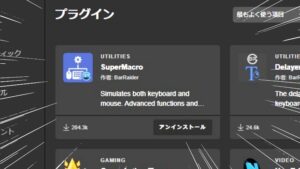


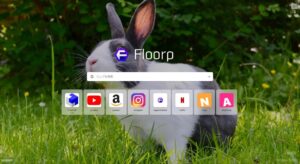




コメント